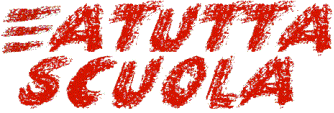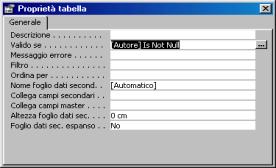pres.xml
27 Gennaio 2019
Incontro con Andrea G. Pinketts
27 Gennaio 2019per la patente europea del computer ACCESS
ESERCITAZIONE: Creazione di tabelle
Operazioni di base e definizione di chiavi
· Attivare MS Access
· Aprire un database vuoto selezionando nella finestra Crea nuovo database il bottone Database di Access vuoto
· Salvare il database, chiamandolo Biblioteca, nella directory Modulo5 sul desktop
· Ciccate sul pulsante Nuovo che compare sulla destra della finestra mentre è selezionata la linguetta Tabelle, che consente di creare una nuova tabella.
· Nella finestra Nuova Tabella selezionare Visualizzazione Struttura per creare una nuova tabella definendone campi e attributi.
· Stiamo creando la tabella Libri, quindi inseriamo come primo campo la chiave primaria che chiameremo IDLibro e per cui definiremo la tipologia di dato Contatore.
· Definire questo campo come chiave primaria selezionando Chiave primaria dalla voce di menù Modifica oppure cliccando sul pulsantino di scelta rapida con la chiave, evidenziato in Figura 3.
· Inserire inoltre i campi
o Titolo – tipo Testo – aumentare la dimensione campo nelle proprietà a 100;
o Autore – tipo Numerico – scrivere nella descrizione: Collegato alla chiave primaria della tabella Autori”;
o Prezzo – tipo Valuta;
o DataAcquisto – tipo Data/ora;
o Genere di tipo Ricerca guidata, alla comparsa della scheda di autocomposizione selezionare Immissione personalizzata, quindi, dopo aver premuto il pulsante Avanti, nell’unica colonna da utilizzare digitare i tre generi Giallo”, Rosa”, Avventura”; premere ancora su Avanti e quindi su Fine.
· Salvare la tabella Libri cliccando su File dal menù e quindi su Salva, con il nome “libri”.

Si può salvare la tabella anche passando direttamente alla visualizzazione Foglio dati, per prepararsi all’immissione: l’applicazione stessa dopo aver cliccato sul pulsantino Foglio dati chiede di salvare la tabella e suggerisce di definire un campo chiave primaria, nel caso in cui questo non sia stato definito. La struttura della tabella va salvata ogniqualvolta se ne modifica qualcosa.
Creiamo ora la tabella Autori, da collegare alla tabella Libri, cliccando sul pulsante Nuovo
· Nella finestra Nuova Tabella selezionare Visualizzazione Struttura.
· Inseriamo come primo campo la chiave primaria che chiameremo IDAutore e per cui definiremo la tipologia di dato Contatore,
· Inserire quindi il campo Autore di tipo testo
· Inserire quindi il campo Nazione sempre di tipo testo
· Modificare la proprietà Indicizzato in Si-(Duplicati ammessi), prevedendo che si dovranno spesso effettuare ricerche su questo campo.
· Impostiamo la proprietà di Tabella, cliccando su Visualizza – Proprietà, che ci consente di rendere accettabile un dato inserito solo se rispetta determinate caratteristiche e che fa apparire la finestra di Figura 4:
Da qui si possono impostare alcune proprietà della tabella, quale ad esempio la validazione di uno o più campi; digitare quindi nella casella Valido se [Autore] Is Not Null”, che impedisce di inserire un record se non si è inserito il dato relativo al nome dell’autore.
 Si può ottenere lo stesso tipo di validazione in altri due modi: sia impostando la proprietà Valido se del campo Autore a Is Not Null, sia impostando la proprietà Richiesto su Si. Bisogna prestare attenzione nell’impostare queste proprietà a non creare conflittualità
Si può ottenere lo stesso tipo di validazione in altri due modi: sia impostando la proprietà Valido se del campo Autore a Is Not Null, sia impostando la proprietà Richiesto su Si. Bisogna prestare attenzione nell’impostare queste proprietà a non creare conflittualità
· Salvare la tabella Autori, appunto con il nome “autori”, passando alla Visualizzazione Foglio dati.
· Inserire i seguenti dati nella tabella Autori, muovendoti indifferentemente con le frecce, con il pulsante di Tab, o anche dando Enter dopo un inserimento o una modifica di dati.

· Chiudere la tabella, semplicemente cliccando sul pulsante a croce di chiusura: tutti i dati verranno salvati e compariranno nella tabella ad una apertura seguente.
IN QUESTA ESERCITAZIONE HAI IMPARATO A…
![]() Aprire un programma di database
Aprire un programma di database
Salvare un database su hard disk o dischetto
Impostare un database
Creare una tabella con campi e attributi
Navigare in una tabella
Inserire dati in una tabella
Definire una chiave primaria
Impostare un indice
Impostare una tabella e aggiornare un database
· Riaprire la tabella Libri in Visualizzazione Struttura
· Cambiare il tipo di dati del campo Autore in Ricerca guidata per stabilire automaticamente la relazione con la tabella Autori, che fa corrispondere a un autore tutti i suoi libri. Questo permette anche di selezionare, all’inserimento di un libro, l’autore dall’elenco degli autori, sempre che questo sia stato prima inserito nella tabella Autori.
· Seguire la Autocomposizione mettendo in atto le seguenti operazioni:
o Selezionare Ricerca di valori in una tabella.. -> Avanti
o Scegliere la tabella Autori -> Avanti
o Portare con la freccetta nel contenitore Campi selezionati sia IDAutore che Autore -> Avanti
o Accettare il suggerimento dell’applicazione di visualizzare solo la colonna dei dati, da cui si potrà poi scegliere (il valore salvato però sarà lID) – Avanti
o Scegliere quindi Fine per tornare alla tabella.
· Passare alla tabella Libri in Visualizzazione Foglio dati
· Inserire i seguenti dati:

(OSSERVA: nel campo Genere hai potuto inserire Romanzo che pure non compare nell’elenco, e questo perché la selezione viene effettuata non dai dati di una tabella posta in relazione, ma da un elenco di valori).
· Aggiungiamo Romanzo all’elenco: selezionate in Visualizzazione struttura, nelle Proprietà del campo la scheda Ricerca e qui scriviamo alla voce Origine riga ;”Romanzo” .
· Proviamo ora ad inserire il libro Candido di Sciascia: il dato Sciascia nel campo Autori, non comparendo nell’elenco, non viene accettato.
· Chiudere la tabella Libri e aprire la tabella Autori in Visualizzazione Foglio dati
· Inserire Sciascia – Svizzera.
· Cliccare sulla croce che compare a sinistra del record e che sta ad indicare il collegamento con una tabella.
· Comparirà una finestrella per l’inserimento dei libri dell’autore e inserire i dati di Candido – L.20.000 – 23/02/2002 – Romanzo.
· Chiudere la tabella Libri ricliccando sulla crocetta, che nel frattempo era diventata un –
· Evidenziare il campo Nazione del record di Sciascia e correggere Svizzera con Italia.
· Chiudere la tabella Autore
· Riaprire la tabella Libri: il record con il libro Candido è presente. Ovviamente se era ancora aperta la precedente visualizzazione foglio dati ti sembrerà che il record con il libro di Sciascia non sia ancora accettato. In realtà è già stato memorizzato, e basterà chiudere e poi riaprire il foglio libri in visualizzazione foglio dati per accorgersene.
· Evidenziarlo cliccando sulla casella grigia a sinistra e quindi selezionare Modifica – Elimina record; dopo aver confermato la cancellazione il record sparirà.
· Chiudere la tabella e quindi il database (eventualmente confrontare il vostro file con il seguente file di soluzione).
IN QUESTA ESERCITAZIONE HAI IMPARATO A…
![]() Modificare gli attributi dei campi
Modificare gli attributi dei campi
Modificare dati in una tabella
Cancellare dati in una tabella
Aggiungere record a una tabella
Cancellare record da una tabella
Chiudere il database